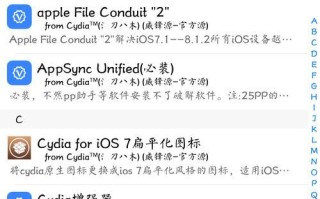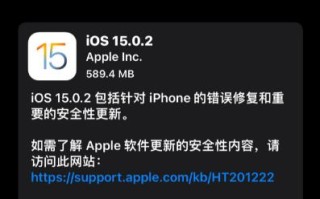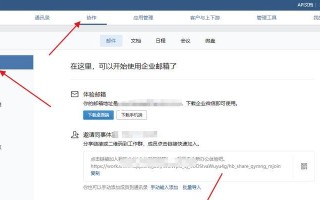在日常工作中,我们经常使用MicrosoftWord来处理文档。然而,有时候我们可能会遇到一些电脑Word程序错误,例如崩溃、运行缓慢、无法打开文档等。这些错误可能会严重影响我们的工作效率。本文将介绍一些解决方法,帮助您更新电脑Word程序错误,提高工作效率。
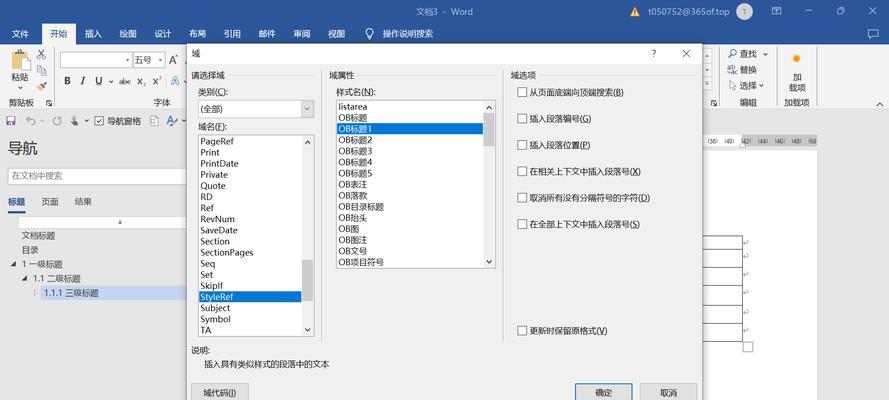
1.检查并安装最新更新:通过点击“文件”选项,选择“帐户”下的“更新选项”来检查并安装最新的Word程序更新。这有助于修复已知的错误并提供更好的性能。

2.清除临时文件:在电脑上搜索并删除临时文件夹中的所有Word文件,这些文件可能导致程序错误和运行缓慢。
3.禁用插件和附加组件:一些第三方插件和附加组件可能与Word程序冲突,导致错误发生。禁用或卸载这些插件和附加组件可能会解决问题。
4.修复Office安装:通过打开“控制面板”,选择“程序和功能”,右键点击MicrosoftOffice并选择“更改”来修复Office安装。这将修复可能损坏的文件,解决一些常见的程序错误。
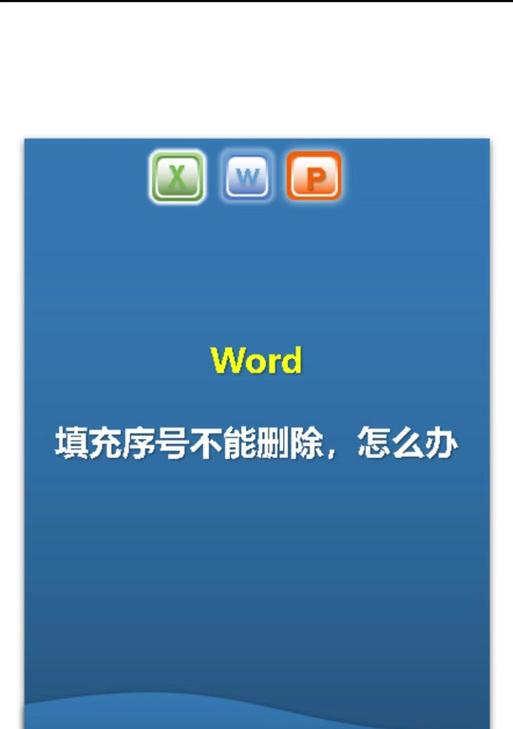
5.重置用户配置文件:Word用户配置文件存储了个性化设置和首选项。通过重置用户配置文件,可以消除由于配置文件损坏导致的程序错误。
6.检查病毒和恶意软件:运行一次全面的杀毒软件扫描,确保您的电脑没有受到病毒或恶意软件的影响。
7.更改默认打印机:有时候,默认打印机设置可能会导致Word程序错误。尝试更改默认打印机并重新启动Word程序,看是否解决了问题。
8.重建字体缓存:如果Word程序在加载字体时出现错误,可能是由于字体缓存损坏。重建字体缓存可能会解决这个问题。
9.检查硬盘错误:在命令提示符下运行磁盘检查命令,例如“chkdsk”,来检查并修复硬盘上的错误。硬盘错误可能导致Word程序无法正常运行。
10.重新安装MicrosoftOffice:如果以上方法都无效,考虑卸载并重新安装MicrosoftOffice来解决严重的程序错误。
11.使用修复工具:MicrosoftOffice提供了一些修复工具,如Office诊断工具和Office修复工具。尝试使用这些工具来自动诊断和修复程序错误。
12.更新操作系统:确保您的操作系统是最新版本,因为一些Word程序错误可能是由于操作系统问题引起的。更新操作系统可能会解决这些错误。
13.检查系统要求:确保您的电脑满足Word程序的最低系统要求。如果不满足要求,可能会导致程序错误。
14.导出并导入自定义设置:如果您有一些自定义设置和首选项,尝试导出它们,然后重新安装Word并导入这些设置。这可能解决由于设置冲突引起的程序错误。
15.寻求技术支持:如果所有方法都无效,最后一种选择是寻求Microsoft官方技术支持或专业人士的帮助,他们可能能够提供更具体的解决方案。
通过本文介绍的解决方法,您可以更新电脑Word程序错误,提高工作效率。请记住,在执行任何更改之前,最好备份所有重要文档,以防数据丢失。希望这些方法能够帮助您解决电脑Word程序错误,并顺利完成工作。
标签: 更新